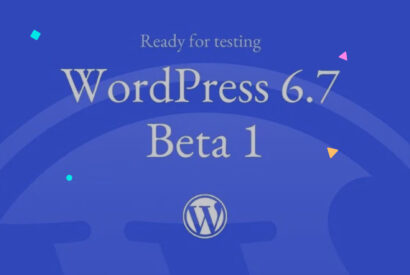Cómo Migrar tu Sitio Web de Joomla a WordPress
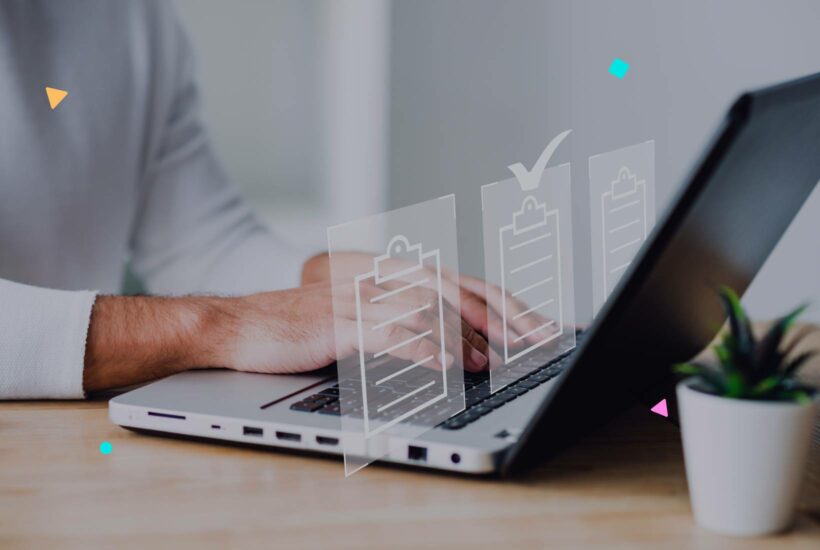
Migrar de Joomla a WordPress puede parecer una tarea desalentadora, pero con la preparación y las herramientas adecuadas, puedes hacer la transición de manera suave y efectiva.
En este artículo, te guiaremos a través de este proceso paso a paso, para que puedas migrar tu sitio web de Joomla a WordPress de manera sin muchas complicaciones.
Tabla de contenidos
¿Por qué migrar de Joomla a WordPress?
Joomla es una plataforma de administración de contenido (CMS) sólida y versátil, pero WordPress ofrece una interfaz de usuario más intuitiva, una gran comunidad de soporte, y una amplia variedad de plugins y temas que pueden ayudarte a personalizar tu sitio web a tu gusto. Para que nos vamos a engañar. Nosotros somos fans totales de WP.
WordPress también es conocido por su mejor compatibilidad con SEO, lo cual puede ser crucial para el éxito de tu sitio web.
Preparación para migrar de Joomla a WordPress
Antes de iniciar el proceso de migración, debes tener en cuenta algunos aspectos importantes.
Primero, es vital realizar una copia de seguridad de todos tus datos de Joomla. Esto incluye tu contenido, archivos de base de datos, y cualquier otro elemento importante de tu sitio. De este modo, en caso de cualquier problema durante la migración, siempre tendrás una copia de seguridad a la que podrás volver.
Además, debes elegir un proveedor de hosting para tu nuevo sitio de WordPress. Hay muchos proveedores de hosting en el mercado, así que elige uno que se adapte a tus necesidades y presupuesto. Recuerda que tu proveedor de hosting debe ser capaz de soportar WordPress. Y si está especializado en ello, mucho mejor.
Cómo migrar tu sitio web de Joomla a WordPress (en 5 pasos)
Paso 1: Configura el plugin FG Joomla to WordPress
FG Joomla to WordPress es un plugin de WordPress que puedes usar para importar tu contenido de Joomla a WordPress.
Para comenzar, instala y activa el plugin en tu nuevo sitio de WordPress. Una vez que lo tengas instalado, puedes proceder a configurarlo. El plugin te proporcionará varias opciones para personalizar tu proceso de importación, así que asegúrate de revisar cada una de ellas y ajustarlas según tus necesidades.
Paso 2: Encuentra tus parámetros de la base de datos de Joomla
Para migrar tu contenido de Joomla a WordPress, necesitarás proporcionar al plugin FG Joomla to WordPress los parámetros de tu base de datos Joomla. Esto incluye el nombre de la base de datos, el usuario, la contraseña y el servidor. Puedes encontrar estos detalles en el archivo configuration.php de tu Joomla.
Paso 3: Migra tu contenido de Joomla a WordPress
Ahora que tienes configurado el plugin y los parámetros de la base de datos, estás listo para comenzar la migración.
Haz clic en el botón «Start/Resume the import» en la pantalla de configuración del plugin, y este comenzará a importar tu contenido de Joomla a WordPress.
El tiempo que tardará el proceso depende del tamaño de tu sitio Joomla, así que ten paciencia y no interrumpas el proceso mientras se está realizando.
Paso 4: Asegúrate de que todo tu contenido se ha importado correctamente
Una vez que la migración se haya completado, es importante que verifiques que todo tu contenido de Joomla se ha importado correctamente a WordPress. Esto incluye tus publicaciones, páginas, categorías, etiquetas, comentarios, imágenes y enlaces.
Si encuentras cualquier problema, puedes intentar solucionarlo manualmente o buscar ayuda en los foros de soporte de WordPress.
Paso 5: Configura tus enlaces permanentes
El último paso en el proceso de migración es configurar tus enlaces permanentes en WordPress para que coincidan con la estructura de tus enlaces en Joomla.
Esto es importante para asegurarte de que los usuarios y los motores de búsqueda pueden encontrar tu contenido fácilmente después de la migración.
Puedes configurar tus enlaces permanentes en el menú de «Ajustes» > «Enlaces permanentes» en tu panel de administración de WordPress.
Migrar de Joomla a WordPress sin utilizar plugins
La migración de Joomla a WordPress sin utilizar plugins es un proceso un poco más complejo y requiere de un mayor conocimiento técnico. A pesar de esto, puede ser una opción viable si deseas tener un control más directo y detallado de la migración.
Paso 1: Crear una copia de seguridad de tu sitio Joomla
Antes de comenzar con cualquier proceso de migración, es crucial que realices una copia de seguridad completa de tu sitio web Joomla. Esto asegurará que tus datos estarán a salvo en caso de que algo salga mal durante el proceso de migración.
Paso 2: Configurar una instalación de WordPress
El siguiente paso será configurar una nueva instalación de WordPress en tu servidor. Asegúrate de que la versión de WordPress que estás utilizando sea compatible con tu sitio Joomla.
Paso 3: Exportar tu base de datos Joomla
Para migrar tus datos de Joomla a WordPress, deberás exportar tu base de datos Joomla. Puedes hacerlo accediendo a tu base de datos a través de phpMyAdmin y seleccionando la opción «Exportar». Asegúrate de guardar el archivo exportado en un lugar seguro.
Paso 4: Convertir tus datos de Joomla a formato WordPress
Este paso es quizás el más técnico y complejo. Deberás convertir tus datos de Joomla al formato de WordPress. Esto implica convertir tus publicaciones, páginas, categorías, etiquetas y comentarios a un formato que WordPress pueda entender.
Hay scripts disponibles online que pueden ayudarte con este proceso, pero si no te sientes cómodo con esto, podría ser mejor contratar a un profesional.
Ejemplo de script: El script de ejemplo a continuación asume que estás utilizando una base de datos MySQL para ambos sitios y que tienes las librerías necesarias de Python instaladas (pymysql y pandas). Por supuesto, este script es una simplificación y no maneja muchos aspectos, como la migración de metadatos o comentarios.
import pymysql
import pandas as pd
# Conectar a la base de datos de Joomla
con_joomla = pymysql.connect(host='localhost',
user='user',
password='passwd',
db='joomla_db',
charset='utf8mb4',
cursorclass=pymysql.cursors.DictCursor)
# Leer los datos de Joomla
joomla_query = """
SELECT
c.title,
c.introtext,
c.fulltext,
c.created,
c.modified,
c.catid,
u.name as author_name
FROM
joomla_content c
INNER JOIN
joomla_users u ON c.created_by = u.id
"""
df_joomla = pd.read_sql_query(joomla_query, con_joomla)
# Conectar a la base de datos de WordPress
con_wordpress = pymysql.connect(host='localhost',
user='user',
password='passwd',
db='wordpress_db',
charset='utf8mb4',
cursorclass=pymysql.cursors.DictCursor)
# Convertir los datos de Joomla a formato de WordPress
df_wordpress = pd.DataFrame()
df_wordpress['post_title'] = df_joomla['title']
df_wordpress['post_content'] = df_joomla['introtext'] + df_joomla['fulltext']
df_wordpress['post_date'] = df_joomla['created']
df_wordpress['post_modified'] = df_joomla['modified']
df_wordpress['post_author'] = df_joomla['author_name']
df_wordpress['post_category'] = df_joomla['catid']
# Insertar los datos convertidos en la base de datos de WordPress
df_wordpress.to_sql('wp_posts', con_wordpress, if_exists='append', index=False)
Ten en cuenta que este es un ejemplo genérico y necesitarás modificarlo para que funcione para tu caso específico. Es muy importante que hagas una copia de seguridad de tus bases de datos antes de intentar ejecutar este script. Si no estás seguro de cómo proceder, sería mejor que contrates a un profesional.
Además, los datos de las tablas de Joomla y WordPress no se corresponden directamente. Por ejemplo, el autor en Joomla es un nombre de usuario, mientras que en WordPress es un ID de usuario. Así que necesitarías escribir código adicional para manejar la correspondencia entre autores, categorías, etc.
Por último, este script no maneja las imágenes ni los archivos adjuntos.
Paso 5: Importar tus datos convertidos a WordPress
Una vez que tus datos han sido convertidos al formato de WordPress, podrás importarlos a tu nueva instalación de WordPress. Puedes hacer esto a través de la opción «Importar» en el panel de administración de WordPress.
Paso 6: Verificar que todos los datos se han importado correctamente
El último paso es verificar que todos tus datos se han importado correctamente. Asegúrate de comprobar todas tus publicaciones, páginas, comentarios,
Conclusión
Migrar tu sitio web de Joomla a WordPress puede requerir tiempo y paciencia, pero con la guía adecuada y la herramienta correcta, es un proceso que puedes gestionar sin problemas.
Recuerda hacer siempre una copia de seguridad de tus datos antes de comenzar, y tómate el tiempo para verificar que todo tu contenido se ha importado correctamente después de la migración.
Una vez que hayas completado la migración de Joomla a WordPress, es fundamental que realices un análisis exhaustivo del rendimiento de tu sitio web. Esto te permitirá asegurarte de que todo se haya trasladado correctamente y que tu sitio esté funcionando al máximo. Para ello, te sugerimos revisar nuestro artículo sobre las herramientas más efectivas para analizar el rendimiento de tus sitios web. Este recurso te proporcionará las herramientas necesarias para evaluar adecuadamente el rendimiento de tu sitio después de la migración.
Preguntas frecuentes
¿Por qué debería migrar mi sitio web de Joomla a WordPress?
WordPress es una plataforma altamente popular y versátil que ofrece una amplia gama de funciones y opciones de personalización. Migrar a WordPress puede proporcionarte una interfaz de usuario más amigable, una mayor flexibilidad en el diseño y la posibilidad de acceder a una amplia variedad de plugins y temas para lo que necesites.
¿Qué sucede con el SEO durante la migración?
Durante la migración, es importante asegurarte de mantener la estructura de enlaces permanente (permalinks) de tu sitio web para evitar que los enlaces antiguos se rompan. Además, es recomendable utilizar una herramienta de redirección para redirigir los enlaces antiguos de Joomla a las nuevas URL de WordPress. Esto ayudará a preservar tu posicionamiento en los motores de búsqueda y evitará errores 404.
¿Qué elementos no se migran automáticamente?
Algunos elementos no se migran automáticamente y requerirán configuración manual en WordPress. Estos elementos incluyen plantillas o temas, extensiones o plugins, y cualquier personalización específica de Joomla que no tenga una equivalencia directa en WordPress. También es posible que debas recrear algunos widgets y ajustes de diseño.
¿Debo hacer una copia de seguridad antes de migrar?
Sí, siempre es recomendable hacer una copia de seguridad completa de tu sitio web de Joomla antes de iniciar la migración. Esto te permitirá restaurar tu sitio en caso de cualquier problema o error durante el proceso de migración.
¿Necesitaré volver a configurar mi sitio web después de la migración?
Sí, después de migrar tu sitio web de Joomla a WordPress, es probable que necesites realizar algunas configuraciones adicionales en WordPress. Esto puede incluir la instalación de plugins necesarios, la configuración de ajustes de permalinks, la personalización de temas y la revisión general del sitio para asegurarte de que todo funcione correctamente.